- Autor Lauren Nevill [email protected].
- Public 2023-12-16 18:50.
- Zuletzt bearbeitet 2025-06-01 06:11.
Moderne Webdesign-Programme ermöglichen es Ihnen, auch eine ziemlich komplexe Website schnell und ohne großen Aufwand zu erstellen. Damit Internetbenutzer sie jedoch sehen können, muss die Site gehostet werden. Die richtige Wahl des Hostings und die Kenntnis aller damit verbundenen Feinheiten ermöglicht es Ihnen, eine hochwertige Internetressource zu erhalten.
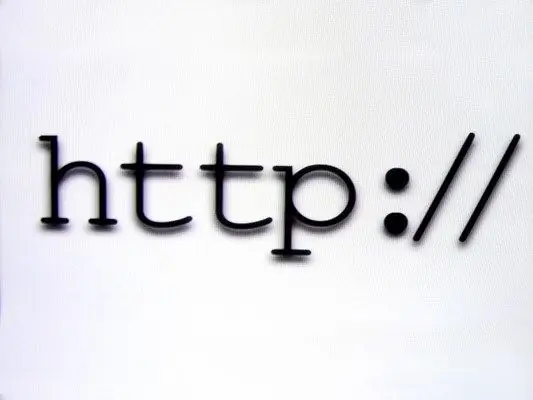
Anleitung
Schritt 1
Beim Erstellen einer Site werden auf ihren Seiten eine ziemlich große Anzahl verschiedener Links platziert, einschließlich Navigationslinks und Menüpunkten. Jeder Menüpunkt führt zu einer bestimmten Seite, was bedeutet, dass die entsprechenden Links in den Site-Code geschrieben werden müssen. Grundlage solcher Links ist der Domainname der Site. Wenn Sie einen Domainnamen haben, müssen Sie die Site nur hosten. Wenn nicht, wird die Aufgabe komplizierter - Sie müssen alle Site-Links an die gefundene Domain anpassen.
Schritt 2
Wenn Sie einen Domainnamen besitzen, finden Sie ein geeignetes Hosting. Geben Sie in die Suchmaschine "Hosting-Sites" ein und sehen Sie sich die vorgeschlagenen Optionen an. Wählen Sie kein teures Hosting, wenn Sie dessen Fähigkeiten nicht nutzen. Nehmen Sie genau das, was Sie für Ihr Projekt benötigen, und nicht mehr. Konzentrieren Sie sich auf den Ihnen zur Verfügung stehenden Speicherplatz und die Menge an Traffic - der letzte Indikator bestimmt die Anzahl der Besucher, die gleichzeitig auf Ihrer Site anwesend sein können.
Schritt 3
Registrieren Sie sich auf dem ausgewählten Hosting und bezahlen Sie für ein paar Monate für seine Dienste. Diese Zeit wird ausreichen, um die Qualität des Dienstes in der Praxis zu testen. Gehen Sie zum Control Panel Ihres Kontos, suchen Sie den Ordner public_html - hier sollten Sie die Seiten Ihrer Site hochladen. Vergessen Sie nicht, den Zugriff auf Ordner zu verweigern, deren Anzeige Sie als unerwünscht erachten. Der einfachste Weg ist, eine index.html-Datei mit etwas Text darin zu platzieren. Beispiel: Zugriff verboten. Wenn Sie versuchen, den Inhalt des Ordners anzuzeigen, wird diese Seite automatisch geöffnet.
Schritt 4
Sie haben die Site zum Hosting hochgeladen, aber ein Versuch, sie über den Domainnamen zu öffnen, schlägt fehl. Der Grund ist, dass Sie die Domain noch nicht mit dem Hosting "verlinkt" haben. Durchsuchen Sie dazu Ihren Hosting-Support, Hilfematerialien usw. Informationen über die Namen von DNS-Servern. Es sollten zwei davon sein.
Schritt 5
Melden Sie sich in der Systemsteuerung Ihres Kontos auf der Domainnamen-Registrar-Website an - Sie müssen einen Benutzernamen und ein Passwort haben. Suchen Sie in der Systemsteuerung den Abschnitt "DNS-Server" (oder etwas Ähnliches) und geben Sie die Servernamen in die entsprechenden Felder ein. Speichern Sie Ihre Änderungen. Von dem Moment an, in dem die Domain an das Hosting „gebunden“ist, kann es mehrere Stunden bis zu einem Tag dauern, bis die Site geöffnet wird.
Schritt 6
Falls Sie keinen Domainnamen haben, registrieren Sie ihn, dies ist die zuverlässigste Option. Die Registrierungskosten betragen etwa hundert Rubel für Domains in der.ru-Zone und mehrere hundert Rubel für die.com-Zone. Für die Aufrechterhaltung der Domain muss jedes Jahr der gleiche Betrag gezahlt werden. Die Registrierung selbst dauert einige Minuten und Sie werden völlig unabhängig vom Hosting. Viele Hoster bieten den Service an, den gewünschten Domainnamen zu registrieren. Stimmen Sie dem nicht zu, da die Domain dem Hoster gehört und Sie nicht mehr zu einem anderen Hosting wechseln können.
Schritt 7
Was ist, wenn Sie bereits eine fertige Website haben? In diesem Fall müssen Sie alle darin vorhandenen Navigationslinks bearbeiten und an das gefundene Hosting anpassen. Dies kann mit jedem HTML-Editor im Autokorrekturmodus erfolgen.






